win10 edge 卸载工具 win10自带edge浏览器如何卸载
更新时间:2024-10-04 10:54:38作者:xtyang
在使用Windows 10操作系统时,许多用户可能会遇到想要卸载Edge浏览器的情况,尽管Edge浏览器在一些方面表现出色,但仍有一部分用户更倾向于使用其他浏览器。了解如何卸载Edge浏览器变得尤为重要。在本文中我们将探讨Win10 Edge卸载工具以及如何使用Win10自带的功能来卸载Edge浏览器。愿本文能为您解决相关问题,让您更加方便地管理您的系统。
win10 edge 卸载工具1、首先右键点击左下角的“windows图标”按钮,点击弹出菜单中的“windows powershell(管理员)”
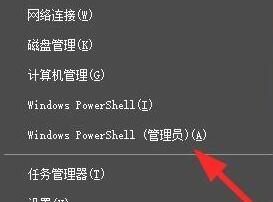
2、在其中输入“get-appxpackage *edge*”回车确定。
查找到edge浏览器的安装包名称。
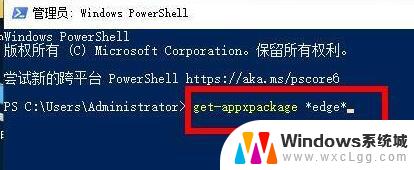
3、接着来到图示位置,可以看到PackageFullName右侧的就是该安装包名称了。
这里是“Microsoft.MicrosoftEdge_44.18362.449.0_neutral__8wekyb3d8bbwe”
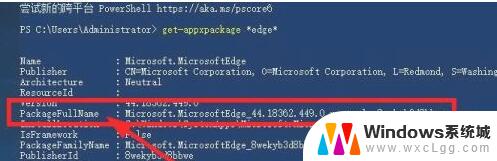
4、我们可以将它复制到记事本中,然后在它的前面加入“remove-appxpackage”
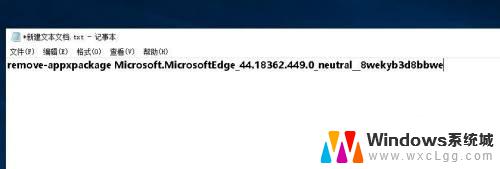
5、然后复制粘贴到之前的命令窗口中,回车确定,就可以删除edge浏览器了。
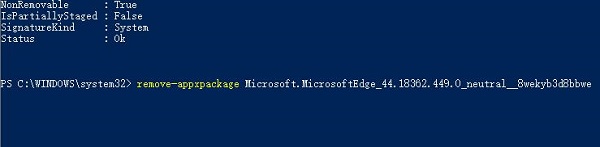
以上就是win10 edge 卸载工具的全部内容,还有不清楚的用户就可以参考一下小编的步骤进行操作,希望能够对大家有所帮助。
win10 edge 卸载工具 win10自带edge浏览器如何卸载相关教程
-
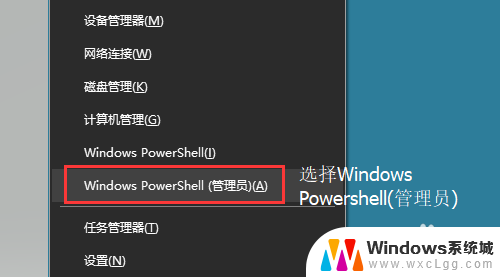 win10怎么卸载microsoft edge浏览器 Win10如何卸载Edge浏览器
win10怎么卸载microsoft edge浏览器 Win10如何卸载Edge浏览器2023-11-25
-
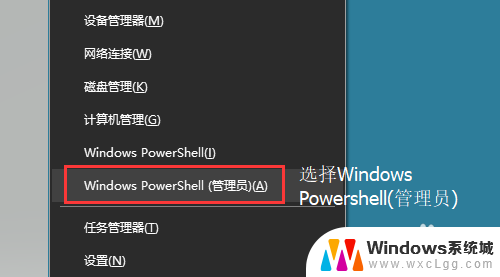 卸载win10浏览器edge Win10电脑如何删除Edge浏览器
卸载win10浏览器edge Win10电脑如何删除Edge浏览器2023-12-11
-
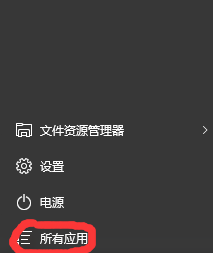 如何卸载win10自带软件 win10自带应用卸载方法
如何卸载win10自带软件 win10自带应用卸载方法2025-03-18
-
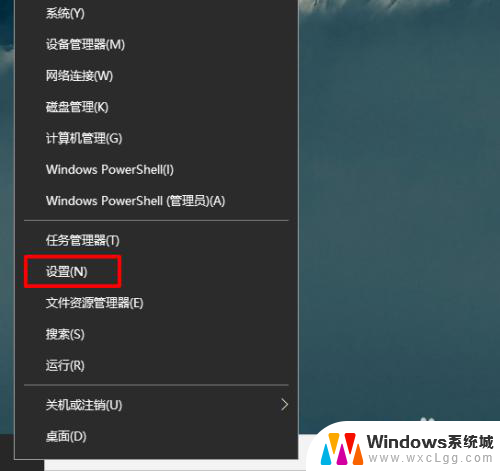 win10天气卸载 Win10怎样卸载系统自带的天气程序
win10天气卸载 Win10怎样卸载系统自带的天气程序2024-05-09
-
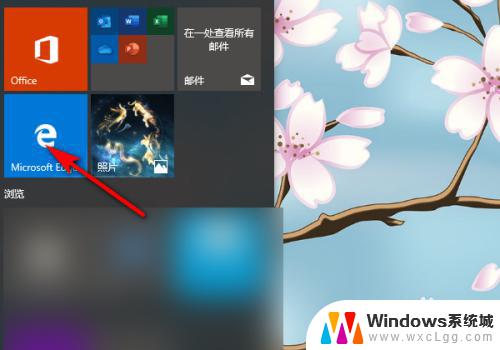 win自带浏览器翻译 win10自带浏览器(edge)的网页翻译教程
win自带浏览器翻译 win10自带浏览器(edge)的网页翻译教程2023-09-25
-
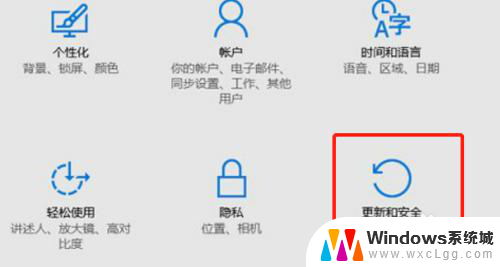 电脑怎么卸载win10系统 电脑如何完全卸载win10系统
电脑怎么卸载win10系统 电脑如何完全卸载win10系统2023-12-04
- win10自带edge怎样禁用 Windows 10中如何关闭Microsoft Edge浏览器
- 电脑自带的输入法怎么卸载 win10系统删除自带输入法方法
- windows照片查看器怎么卸载 win10照片查看器卸载方法
- win10文件卸载 Win10系统如何卸载软件程序及清除残留文件
- win10怎么更改子网掩码 Win10更改子网掩码步骤
- 声卡为啥没有声音 win10声卡驱动正常但无法播放声音怎么办
- win10 开机转圈圈 Win10开机一直转圈圈无法启动系统怎么办
- u盘做了系统盘以后怎么恢复 如何将win10系统U盘变回普通U盘
- 为什么机箱前面的耳机插孔没声音 Win10机箱前置耳机插孔无声音解决方法
- windows10桌面图标变白了怎么办 Win10桌面图标变成白色了怎么解决
win10系统教程推荐
- 1 win10需要重新激活怎么办 Windows10过期需要重新激活步骤
- 2 怎么把word图标放到桌面上 Win10如何将Microsoft Word添加到桌面
- 3 win10系统耳机没声音是什么原因 电脑耳机插入没有声音怎么办
- 4 win10怎么透明化任务栏 win10任务栏透明效果怎么调整
- 5 如何使用管理员身份运行cmd Win10管理员身份运行CMD命令提示符的方法
- 6 笔记本电脑连接2个显示器 Win10电脑如何分屏到两个显示器
- 7 window10怎么删除账户密码 Windows10删除管理员账户
- 8 window10下载游戏 笔记本怎么玩游戏
- 9 电脑扬声器不能调节音量大小 Win10系统音量调节功能无法使用
- 10 怎么去掉桌面上的图标 Windows10怎么删除桌面图标